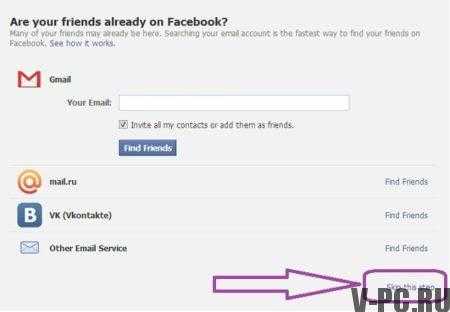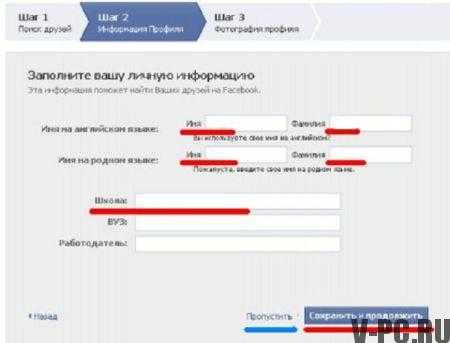Фейсбук — Регистрация
Регистрация в Фейсбуке (Facebook) всегда была и будет бесплатной. Там можно совершать покупки в играх и приложениях, но само по себе использование Фейсбука бесплатно, с тебя не потребуют за это денег.
Важно: регистрация в Фейсбуке и вход на сайт Фейсбука — это разные вещи. Если ты уже регистрировался там, то есть создавал свою страницу, указывал пароль, то второй раз регистрироваться не надо! Надо просто войти на свою страницу — ты можешь это сделать через стартовую страницу «Вход». А если никак не получается войти, тебе поможет вот это: Не входит в Фейсбук? Что делать?
Зарегистрироваться в Фейсбуке можно с 13 лет. Каждый человек должен регистрироваться в Фейсбуке сам (то есть создавать свой личный аккаунт). В правилах запрещено использовать один аккаунт на двоих или пользоваться чужим. Требуется указывать свое настоящее имя.
Сейчас мы поможем тебе зарегистрироваться в Фейсбуке, это просто. Мы проведем тебя по всем шагам.
Первое. Открыть сайт Фейсбука
Сейчас мы откроем сайт Фейсбука в новом окне, потом переключись обратно и читай инструкцию дальше. Вот ссылка: facebook.com, нажимай.
Второе. Ввести имя, фамилию, телефон или адрес почты
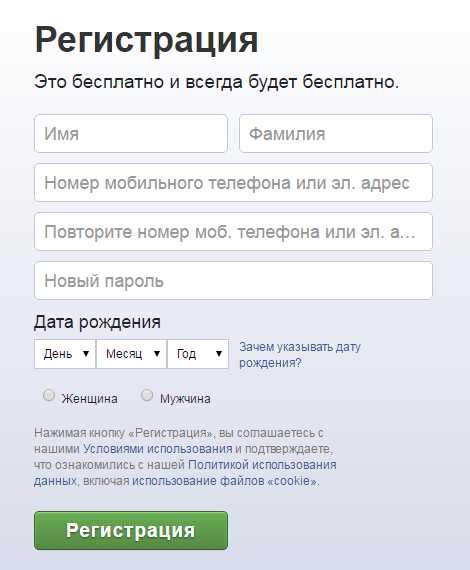
Если тебе сразу показали форму для регистрации, введи туда свое свое имя, фамилию, номер мобильного или адрес электронной почты. Если вы ты не видишь эту форму, сначала нажми «Регистрация».
Что лучше указывать — телефон или почту? Если ты не собираешься менять номер телефона и он у тебя всегда под рукой, то лучше указать его. В будущем будет меньше проблем. И еще будет легче найти в Фейсбуке членов семьи, друзей и коллег.
Третье. Придумать и ввести пароль
Нужно придумать и ввести здесь же пароль. Сообщать пароль никому нельзя, нужно его запомнить. Когда вводишь пароль, каждый символ выглядит как точка — это нормально, так сделано для того, чтобы никто не подсмотрел его из-за спины.
Четвертое. Указать дату рождения и свой пол
И последнее — надо указать день, месяц и год рождения (нажать на каждый из этих элементов и выбрать правильный вариант), а также пол (нажать на «Мужчина» или «Женщина»).
Пятое. Еще раз все проверить и нажать «Регистрация»
Проверь, все ли правильно введено. Примерно вот так вводятся данные, если ты выбрал регистрацию через телефон (данные должны быть твои):

Если ты регистрируешься через электронную почту, ее адрес вводится вместо номера телефона. Это будет выглядеть .
Теперь нажми кнопку «Регистрация»!
Если ты выбрал регистрацию через электронную почту, читай дальше c этого места. Если через телефон — то просто читай дальше, как подтвердить номер.
Дальше: если ты указал номер телефона
Как подтвердить номер телефона
Номер телефона, указанный при регистрации, нужно обязательно подтвердить. Фейсбук посылает код в СМС, и его нужно ввести в таком окне:
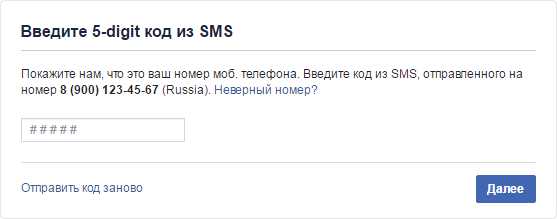
Введи туда цифры и нажми «Далее» — так Фейсбук поймет, что номер именно твой. Если СМС почему-то не приходит дольше минуты, нажми «Отправить заново» и подожди еще немного.
Когда ты введешь цифры и нажмешь «Далее», номер подтвердится:
Нажми «ОК» и продолжай читать с этого места.
Если ты указал адрес электронной почты
Фейсбук предложит тебе поискать друзей. Это не обязательно, можно пропустить (кнопка «Далее» будет внизу справа).
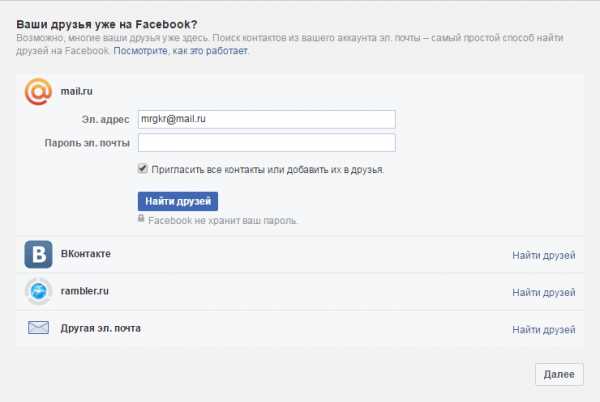
Как подтвердить адрес электронной почты
Фейсбук покажет напоминание, что надо подтвердить адрес почты:
Нужно открыть свою почту (например, открыть Мейл.ру или Яндекс.Почту) — там будет такое письмо:
В письме — кнопка «Подтвердите свой аккаунт», на которую надо нажать:
Нажав на кнопку, ты увидишь примерно такое сообщение — значит, все в порядке, адрес подтвержден:
Регистрация окончена!
Когда ты подтвердил номер телефона или адрес почты, открывается Фейсбук с пустой лентой новостей — можно начинать искать друзей, общаться, писать записи, выкладывать фото и многое другое.
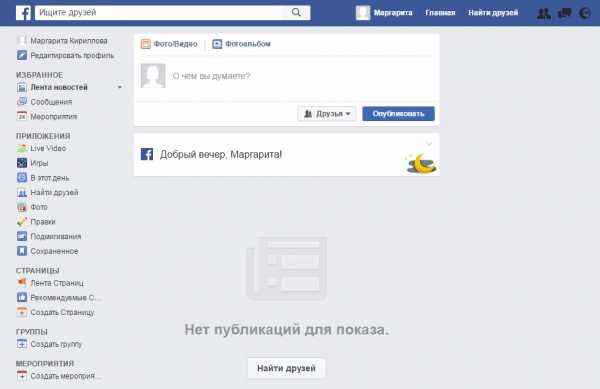
Слева в колонке меню нажми «Редактировать профиль» — там можно добавить свое фото, указать учебные заведения, место жительства, работы и прочие данные, чтобы друзья могли тебя найти.
Если ты регистрировался через СМС, то можно добавить и адрес почты. Это даже рекомендуется сделать. И наоборот, если регистрировался через почту, добавь телефонный номер. На будущее у тебя будет два разных способа восстановления доступа к странице. Открой меню справа вверху (треугольничек), затем нажми «Настройки» и далее «Эл. адрес» — там можно добавить и номер телефона, и почтовый адрес.
Можно ли зарегистрироваться без СМС?
Да, тогда нужно указать электронный адрес. Это выбираешь ты. А если ты не укажешь ни то, ни другое, то зарегистрироваться можно, но через день Фейсбук все равно потребует подтвердить номер телефона или почту. Без этого ты не сможешь дальше пользоваться сайтом.
Решение проблем при регистрации
СМС от Фейсбука не приходит на телефон
Подожди минуту и нажми «Отправить заново». У тебя есть деньги на телефоне? А номер указан правильно? Надо ввести его полностью, включая код страны, например: +79001234567.
Фейсбук говорит, что адрес электронной почты недействителен
Скорее всего, ты ошибся в адресе, а точнее, в части адреса после знака «@». Попробуй стереть адрес и ввести его правильно. Пойми, что нельзя ошибаться даже в одном символе.
Что делать, если неправильно указал адрес почты?
В Фейсбук ты все равно сможешь войти. Сделай это. Потом нажми «Изменить адрес электронной почты» вверху. Введи электронный адрес правильно. Нажми «Изменить электронный адрес». Теперь проверяй почту — туда придет письмо со ссылкой, на которую нужно нажать.
Почему Фейсбук меня не регистрирует?
Причины могут быть совершенно разные. Основные варианты такие:
- Ты не читаешь, что тебе пишет Фейсбук, и тыкаешь во все подряд. А скорее всего, он тебе сказал что-то конкретное — и это можно исправить, чтобы все получилось. Но ты не прочитал.
- Ты уже зарегистрирован и пытаешься зарегистрироваться второй раз — не надо этого делать, просто войди в Фейсбук через Вход.
- Ты что-то делаешь не по инструкции — прочти ее еще раз, только внимательно!
- У тебя что-то не так с браузером, компьютером, интернетом — если не можешь сам разобраться, вызови специалиста.
Можно ли войти на Фейсбук без регистрации?
Без регистрации ты можешь посмотреть некоторые страницы, фото на Фейсбуке, но чтобы полноценно пользоваться сайтом, придется зарегистрироваться.
Вход и регистрация на Фейсбуке — не одно и то же?
Это не одно и то же. Когда ты зарегистрировался и указал свои данные, это остается в Фейсбуке. У тебя появляется своя страница, ты действуешь от своего имени — общаешься с людьми, ставишь лайки, выкладываешь фото и так далее. Когда тебе нужно войти в Фейсбук на компьютере, планшете или телефоне, ты просто указываешь логин и пароль (логином может быть номер телефона или электронный адрес).
Войти в Фейсбук ты можешь через удобную стартовую страницу VHOD.cc:
Еще по теме
vhod.cc
Фейсбук Регистрация Бесплатно на Русском: Инструкция
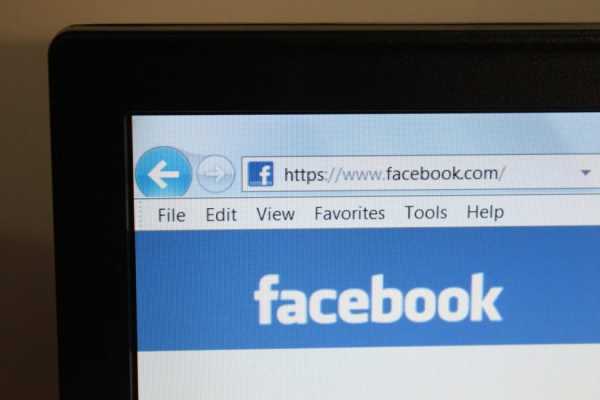
Фейсбук регистрация бесплатно на русском
Как зарегистрироваться в фейсбук на русском бесплатно?
Если вы решили присоединиться к большой русскоязычной семье Фейсбук, то данная статья написана специально для вас!
Содержание этой статьи:
Регистрация нового пользователя
Читай также: Как удалить страницу в Фейсбук: Все способы
Фейсбук – это одна из самых популярных социальных сетей современности.
Количество ее пользователей превышает два с половиной миллиарда. Впечатляет, правда?
И неудивительно, что многие любители соцсетей, а то и просто новички или занятые бизнесом и работой люди стремятся завести свою страницу на этом сайте.
И так, как же зарегистрировать нового пользователя в фейсбук? Это не так уж и сложно, и занимает обычно совсем немного вашего личного времени.
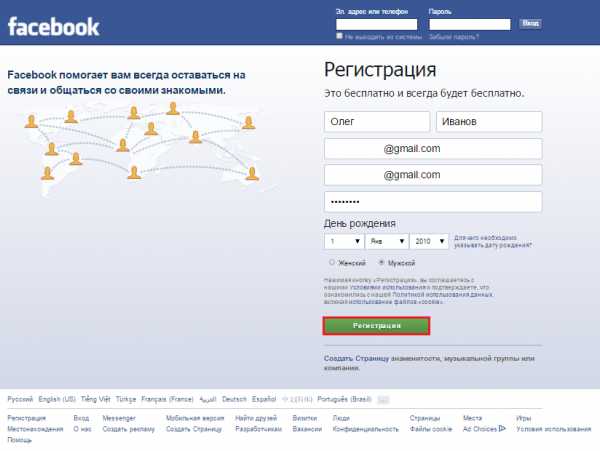
Страница регистрации
Но есть определенные условия:
- Вам должно быть не меньше тринадцати лет
- Вы должны иметь персональный адрес электронной почты
Регистрация на данном ресурсе бесплатная. Так же, администрация сайта указывает, что так будет всегда.
Остерегайтесь мошенников, которые предлагают платную регистрацию! И, конечно же, ни в коем случае не оставляйте своих данных на страницах, которые не являются официальным сайтом социальной сети.
- С самого начала, необходимо перейти на главную страницу Facebook.com с любого используемого браузера. Обратите внимание на язык. Если по какой-либо причине сайт не русифицирован, достаточно будет пролистать страницу вниз и там уже нажать на кнопку «Русский». Это действие автоматически переведет содержимое страницы на русский язык.
- На этой странице так же откроется регистрационное окно, которое не сложно заполнить, указав свои реальные данные.
Даже известные люди используют свои реальные данные. Советуем вам поступать так же, так как это позволяет повысить популярность пользователя. Никто не любит фэйковые страницы, ведь так?
- После того, как вы заполнили поля со своими данными, наступает время придумать пароль.
Также сайт предложит вам указать родной город, ВУЗ, школу или ваше текущее место работы для уточнения ваших возможных знакомых, друзей и коллег.
Эти шаги можно пропустить и отложить на потом, нажав соответствующую кнопку «Пропустить».
- Далее будет предложено загрузить ваше фото в профиль. Если у вас есть ваше фото на диске компьютера, можно загрузить его оттуда, если же нет, то можно сделать фото прямо с веб-камеры. Данное действие поможет вашим знакомым быстрее найти вас среди однофамильцев. Так же можно пропустить этот шаг, если у вас недостаточно времени или нет подходящего фото, и вернуться к нему позже.
Заключительный этап регистрации аккаунта
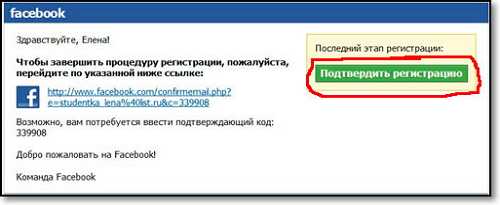
Последний этап регистрации
Заключительным этапом регистрации аккаунта на фейсбук является подтверждение регистрации с почты, которую вы указали при регистрации.
Для этого достаточно перейти по ссылке в присланном администрацией сайта письме, которое подтверждает ваше желание зарегистрироваться.
При регистрации вам будет предложено указать номер мобильного телефона. Этот шаг необязателен. Но если указать номер телефона, то восстановить утерянные данные будет намного легче.
На ваш телефон придет сообщение с проверочным кодом, который необходимо ввести в соответствующее поле.
Конечно, не у каждого человека есть желание делать свой номер телефона доступным для всех пользователей сети.
Для того что бы скрыть свой номер, вам необходимо зайти в настройки профиля и напротив надписи: «Кто может видеть мой номер мобильного» поставить галочку у пункта «Только я».
На этом регистрацию вашего профиля в фейсбук можно считать завершенной.
Итак, для зарегистрированных пользователей не составит труда найти возможных друзей, коллег или людей, которые могут помочь в развитии их бизнеса.
Но что же делать тем, кто не горит желанием выставлять свои данные на всеобщее обозрение? Вам поможет поиск людей без регистрации. Что, кстати, доступно на многих современных сайтах.
Так как же это сделать?
вернуться к меню ↑Поиск людей без регистрации
Читай также: Моя страница Инстаграм: как войти на телефоне и компьютере. Инструкция 2018 года
Фейсбук – это огромное сообщество людей, которое включает в себя порядка двух с половиной миллионов пользователей, среди которых обязательно есть ваши нынешние или старые знакомые, или друзья по школе, ВУЗу, коллеги, потенциальные клиенты или люди, которые могут помочь продвинуть ваш бизнес.
Но если вы не зарегистрированы в этой социальной сети, как найти их персональные данные?
Существует несложный способ отыскать нужных вам людей без предварительной регистрации.
Всего лишь необходимо зайти в браузер, который вы используете и выбрать любимый поисковик, а затем в строке поиска вписать имя и фамилию человека, которого необходимо найти.
Поиск людей без регистрации
После введения имени и фамилии необходимо вписать слово «Facebook», для того, чтобы с первой показанной ссылкой перейти на аккаунт этого человека в фейсбук.
То есть, вам не нужна регистрация, профиль отобразится благодаря поисковику, впрочем, однофамильцев или людей с распространёнными именами бывает достаточно сложно найти.
Ведь вместо, например, Ивана Иванова, который нужен именно вам, тот же Гугл или Яндекс может показать с десяток других, но только не искомого.
Теперь, если в результатах оотбразился нужный человек, вы можете просто перейти по ссылке и просмотреть профиль нужного вам человека.
Стоит иметь ввиду, что вы не сможете просмотреть профиль человека, если он ограничил некоторые функции в настройках аккаунта или временно удалил(деактивировал) аккаунт в фейсбук.
вернуться к меню ↑Как войти на свою страницу без регистрации
Читай также: Как восстановить аккаунт Google: Самые действенные способы +Отзывы
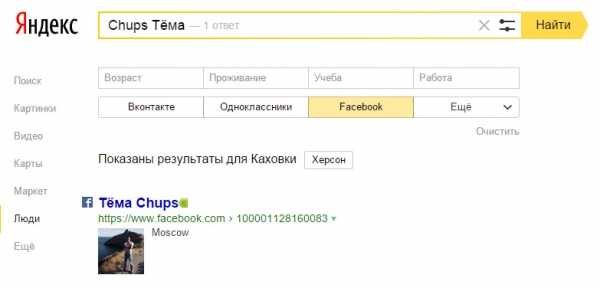
Поиск своей страницы без регистрации
Как войти на свою страницу в фейсбук без регистрации? К сожалению, вы не сможете этого сделать. Просто потому что у вас нет страницы на фейсбук.
Процедура регистрации занимает не более пяти минут вашего личного времени и абсолютно не сложная для преимущественного большинства пользователей.
Если вы только что прошли регистрацию в данной социальной сети или у вас уже есть страница на фейсбук, вам достаточно воспользоваться вашим любимым браузером и поисковиком, введя в строке поиска «Facebook моя страница».
Далее, переходите по первой представленной ссылке.
Что бы войти на свою страницу необходимо ввести логин и пароль.
Если же у вас нет зарегистрированной страницы на фейсбук, вы можете пройти очень простую процедуру регистрации, описанную выше в этой статье.
вернуться к меню ↑Как войти без регистрации на Facebook
Читай также: Яндекс Почта: Полнейшая инструкция по регистрации и настройке (2018)

Адрес и первая страница фейсбук
Как и было сказано выше, регистрация в данной социальной сети – это единственная реальная возможность использовать ее ресурсы полностью и без ограничений.
То есть, это даёт возможность создавать аккаунты различной направленности, просматривать и вступать в сообщества, пользоваться рассылками, приложениями и множеством других плюшек, которые, к слову, есть далеко не во всех социальных сетях.
Если же вы не зарегистрированы в этой соцсети, то можете просматривать только те аккаунты пользователей, которые разрешили это в своих настройках, при условии, что вам известны их web-адреса (другими словами, ссылка или id, то есть, личный номер пользователя в строке адреса).
Вы не сможете связываться с владельцами аккаунтов, оставлять комментарии или «лайки» под их записями или фотографиями.
Для того, чтобы эти действия стали возможны вам необходимо пройти элементарную процедуру регистрации в этой социальной сети.
И в заключении, хочется снова напомнить, что фейсбук – это огромное сообщество, которое открывает своим пользователям такие же огромные возможности.
Повышение собственной популярности, ведение довольно крупного бизнеса или бизнеса на стадии развития.
Не бойтесь вводить ваши персональные данные, ведь они надежно защищены настройками конфиденциальности от кражи мошенниками. Развивайтесь сами, и помогайте развиваться этому прекрасному ресурсу!
вернуться к меню ↑ВИДЕО: Как Зарегистрироваться в Facebook
9 Общий Балл
Для нас очень важна обратная связь с нашими читателями. Если Вы не согласны с данными оценками, оставьте свой рейтинг в комментариях с аргументацией Вашего выбора. Благодарим за ваше участие. Ваше мнение будет полезно другим пользователям.
Актуальность информации
8.5
Доступность применения
9.5
Раскрытие темы
8
Достоверность информации
10
Добавить свой отзыв | Читать отзывы и комментарииgeekhacker.ru
Регистрация в фейсбук бесплатно и быстро прямо сейчас
Социальная сеть facebook часто вызывает много вопросов. И, пожалуй, самый первый это — как зарегистрироваться в фейсбуке? Да и не просто так, а на русском языке и вдобавок бесплатно.
Тут мы доступно и понятно рассказываем про регистрацию, чтобы каждый смог без труда создать страницу в фейсбуке.
Чтобы зарегистрироваться в facebook нужна лишь почта или номер телефона.
Если почты у вас нет заведите себе её. Здесь рассказывается, как сделать это легко и быстро.
Итак, начнем.
Зайдите сюда. Если при этом открывается чья-нибудь страница, просто нажмите на стрелочку в правом верхнем углу и затем «Выход».
Обратите внимание, что адрес открывшейся страницы, начинается с facebook.com. Если у вас уже была открыта страница, где можно зарегистрироваться в facebook, но ее адрес отличается от указанного, то скорее всего вы находитесь на странице-копии и очень возможно, что вам предложат отправить смску. Если так и есть — уходите оттуда, напомним еще раз — регистрация фейсбук бесплатно всегда.
ШАГ 2.
Заполните форму регистрации.
Настоящее имя, фамилию, дату рождения указывать не обязательно.
Затем, нажмите кнопку «Регистрация».
СОВЕТ. Адрес почты можно не вводить второй раз, проще его просто скопировать
СОВЕТ. Пароль, с одной стороны, лучше сделать посложнее. С другой стороны, он должен быть таким, чтобы вы сами могли его легко запомнить. Обязательно запомните почту и пароль! Чтобы написать хороший пароль для фейсбука, можно поступить так: переключите клавиатуру на английский язык, затем введите какое-нибудь слово на русском языке. Например, слово затупилару будет написано как pfnegbkfhe. Такой пароль легко запоминается и его очень трудно взломать.
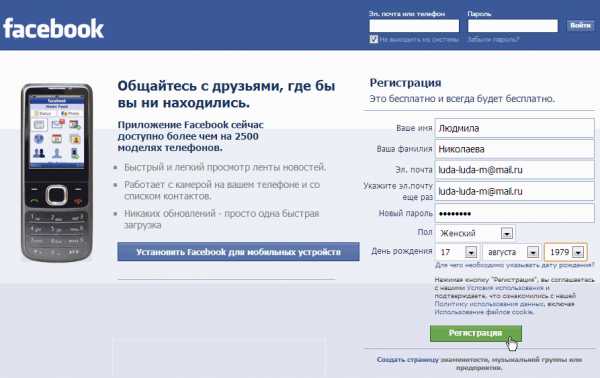
ШАГ 3. Бесплатная регистрация в фейсбуке.
Вот собственно, у вас и получилось зарегистрироваться в facebook. Теперь вам нужно перейти в вашу почту, которую вы указали при регистрации.
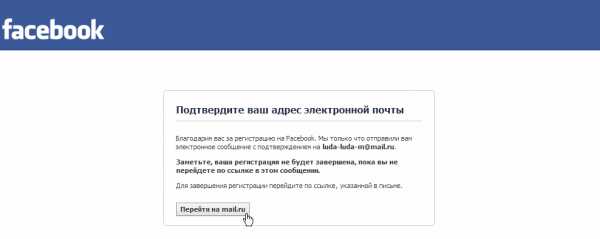
Вам должно придти письмо от facebook.
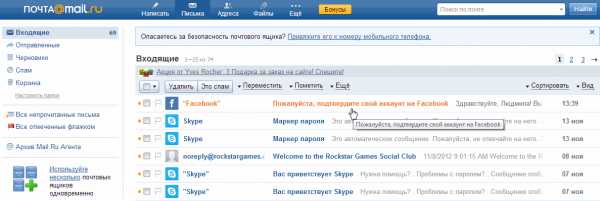
В письме будет ссылка, перейдите по ней.
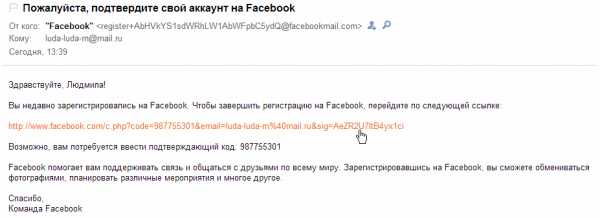
Нажмите «Пропустить». К добавлению друзей можно вернуться позднее.
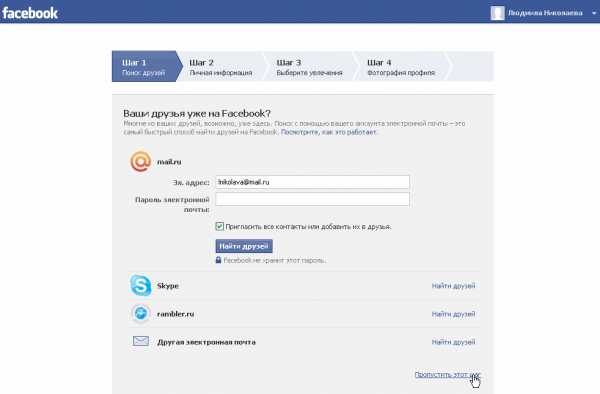
Еще раз на «Пропустить».
Можете написать что-нибудь о себе, можно указать ваш институт, место работы. А можете опять пропустить и вернуться к заполнению личной информации позднее, это никак не повляет на регистрацию в facebook. Если вы решили написать что-то о себе — сохраните, для этого нажмите на «Сохранить и продолжить».
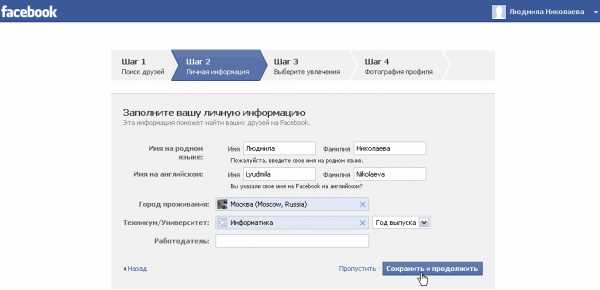
Этот шаг пропускаем.
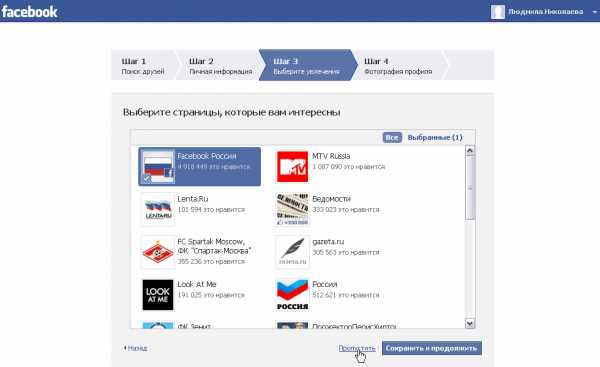
Нажмите на «Пропустить». Фото можно добавить потом.
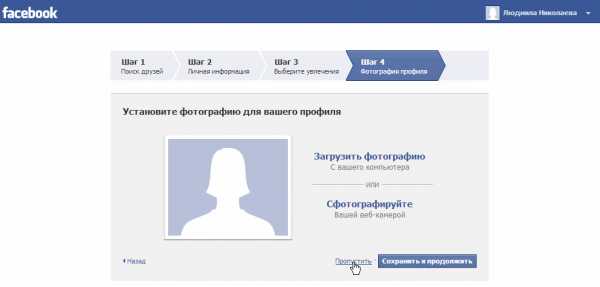
Готово.
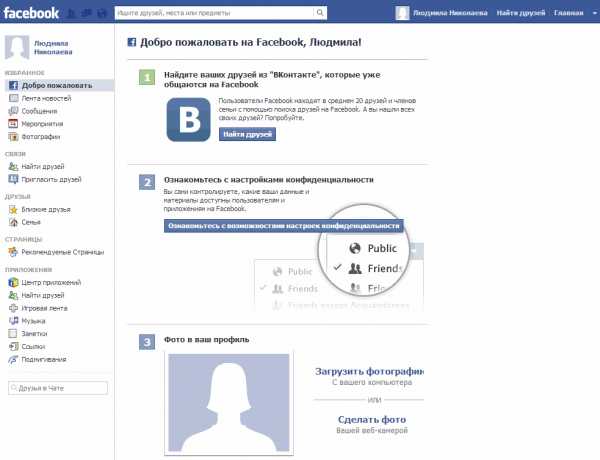
zatupila.ru
регистрация бесплатно шаг за шагом (новичку)
Зарегистрироваться в Facebook довольно просто. И если вы подумываете о том, чтобы создать свой профиль в Facebook, то этот урок покажет вам все, что нужно знать для начала. Мы расскажем вам об основных используемых понятиях в Фейсбук и о том, как пройти регистрацию Фейсбук. Мы также изучим главную страницу Facebook, Хронику и приложения Facebook для мобильных устройств.
Основные понятия Facebook
Друзья? Лайки? Обновления статуса? Если вы новичок во всем, что касается Facebook, множество терминов и фраз могут вначале показаться непонятными. Изучение наиболее часто используемых терминов поможет вам лучше понять, как работает Facebook, и чего можно ожидать в начале ее использования.

- Уведомление: Вы получите уведомление в электронном письме и на главной странице относительно каждого случая взаимодействия с вами на Facebook любого пользователя. К примеру, вам придет уведомление, если кто-то захочет добавить вас в друзья, нажмет кнопку «Нравится» рядом с вашим комментарием или с информацией, которой вы поделились, а также если кто-то напишет вам личное сообщение.
- Обновление статуса: Наиболее часто пользователи Facebook обновляют свой статус — короткие текстовые записи, которые могут прочесть и прокомментировать друзья.Также вы можете выкладывать другие вещи, такие как фото, видео, ссылки и т. д. Ваши друзья смогут увидеть ваши записи в своих лентах новостей, вы также увидите запись в своей хронике.
- Друг: Вы можете добавлять людей, которых вы знаете, как друзей на Facebook. Ваши друзья увидят то, чем вы поделитесь с ними, например, статусами и фото.Также друзья видят информацию вашего профиля и могут также делать записи в вашу Хронику.
- Хроника: Также известная как страница вашего профиля, Хроника — место, где вы делитесь информацией о себе на Facebook. К примеру, именно в Хронике вы опубликуете фото профиля, поделитесь основной информацией о себе и т. д.Когда бы и чем бы вы ни поделились на Facebook, это всегда отразится в вашей Хронике и в ленте новостей у ваших друзей.
- Лента Новостей: Лента новостей — непрерывный поток обновлений от ваших друзей и страниц, на которые вы подписаны в Facebook. Именно здесь вы, скорее, будете проводить большую часть своего времени, так как в ленте вы можете читать, просматривать и комментировать все, что происходит со всеми вашими друзьями.
- Кнопка «Нравиться» (Like): Чем бы ни поделились ваши друзья на Facebook, вы всегда можете нажать кнопку «Нравится». Это простой способ показать вашим друзьям, что вам понравилось то, чем они поделились. Вы также можете нажать кнопку «Нравится» на странице какой-либо компании, чтобы получать от нее обновления в свою ленту новостей.
- «Отметить» (tag): Друзья могут отметить вас на фото или в записях, которыми они делятся на Facebook. Записи, в которых вы отмечены, появятся в вашей Хронике.
- Комментарий: Чем бы ни делились ваши друзья на Facebook, вы всегда можете оставлять комментарии к их записям.
Регистрация в Facebooк
Перед тем, как начать пользоваться Facebook, вам нужно создать свой аккаунт — зарегистрироваться. Регистрация в Facebook бесплатное. Все, что вам понадобится — это адрес электронной почты и несколько минут времени.
Чтобы зарегистрироваться в Фейсбук:
1. Перейдите по адресу www.facebook.com.
2. Под словом «Регистрация» введите свои персональные данные, затем кликните по кнопке Регистрация.
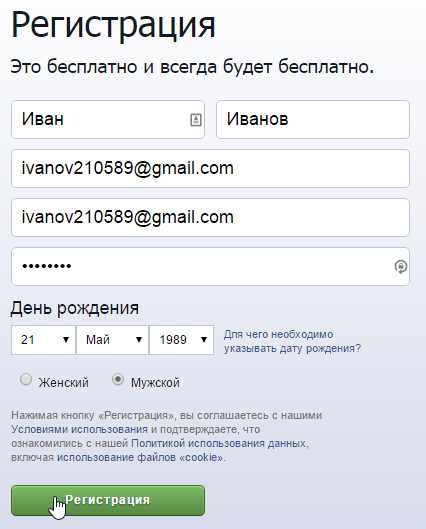
3. Теперь вы можете найти ваших первых друзей в Facebook. Чтобы найти их, используя контакты вашей электронной почты, введите свой электронный адрес, а затем нажмите кнопку «Найти друзей». Этими действиями вы дадите Facebook доступ к вашей адресной книге, так что может понадобиться войти в электронную почту. Также вы можете нажать «Пропустить этот шаг», чтобы добавить друзей позже.
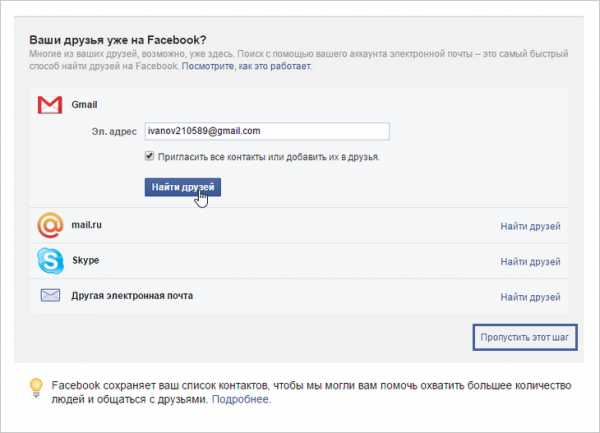
4. Если вы ввели свой электронный адрес, Facebook найдет друзей из числа контактов из вашей адресной книги. Нажмите кнопку Добавить в друзья напротив тех, кого вы хотите добавить, затем Сохранить и продолжить.
5. Затем, вы можете добавить информацию о школе, в которой вы учились, ВУЗе, месте жительства и организации, на которую работаете.
6. Если вы введете информацию об образовании и работодателе, Facebook предложит вам еще друзей. Нажмите кнопку Добавить в друзья напротив тех, кого вы хотите добавить.
7. При желании вы можете подписаться на некоторые наиболее популярные страницы в Facebook, нажав кнопку Нравится. Все, что вам нравится, автоматически появляется в вашей Ленте Новостей и Хронике. Нажмите «Сохранить и продолжить», когда закончите или кнопку Пропустить, если не хотите пока ни на что подписываться.
8. Затем, если хотите, можете добавить фото своего профиля. Нажмите на кнопку Загрузить фото, чтобы выбрать файл на вашем компьютере, или Сделать фото, чтобы сделать новое фото с помощью вашей веб-камеры. Нажмите кнопку Пропустить, если хотите добавить фото позднее.
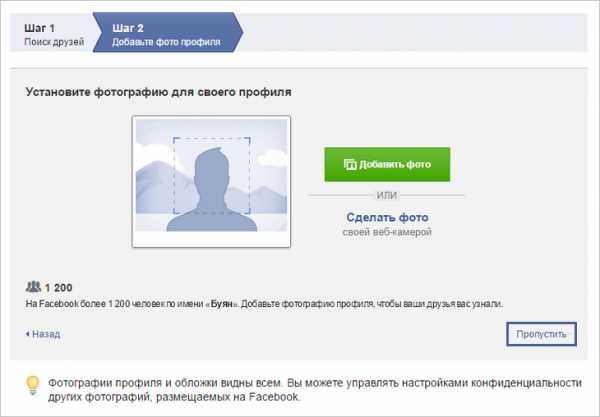
9. Появится страница Добро пожаловать на Facebook.
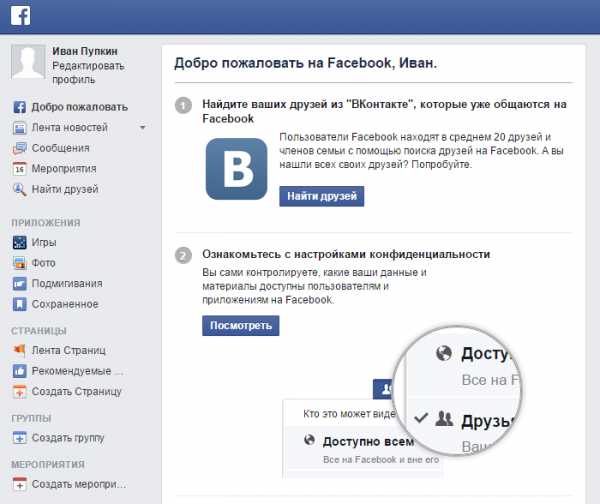
Перед тем, как вы получите доступ ко всем возможностям, представленным Facebook, вы должны будете подтвердить адрес своей электронной почты. Чтобы это сделать, зайдите в свой почтовый аккаунт, откройте письмо-подтверждение от Facebook и кликните по ссылке «Подтвердить свой аккаунт».
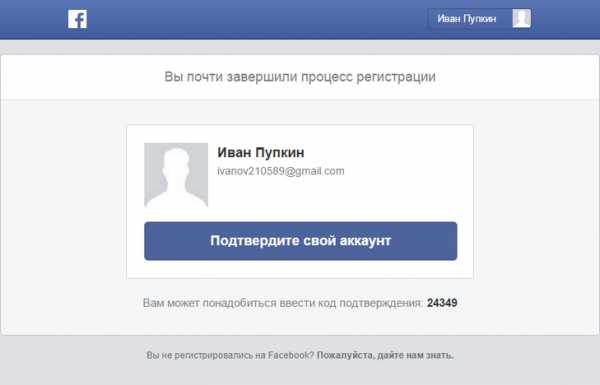
Изучение Facebook
Как только вы зарегистрируетесь, вам понадобится некоторое время, чтобы ознакомиться с различными разделами Facebook, включая Главную Страницу и Хронику.
Главная страница
Главная страница отобразиться первой при входе в Facebook. Главная страница показывает Ленту Новостей, которая показывает то, чем делятся в Facebook ваши друзья. С главной страницы можно перейти на любую другую страницу Facebook.
На изображении ниже отмечены элементы главной страницы. Описание этих элементов вы можете прочитать под изображением.
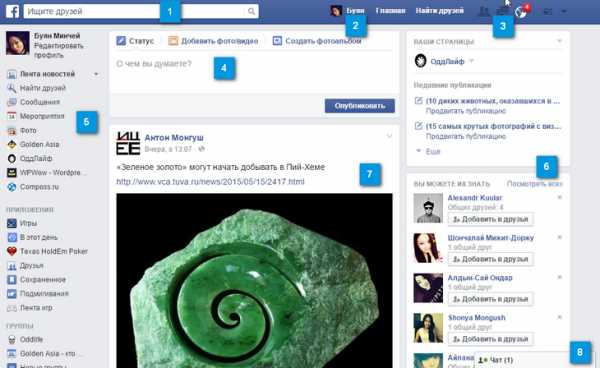
1. Строка поиска
Вы можете использовать строку поиска, чтобы найти друзей, страницы, приложения и многое другое.
2. Хроника
Вы можете кликнуть по своему имени, чтобы увидеть свою Хронику.
3. Последняя активность
Здесь вы увидите уведомления о последних событиях, включая:
- Запросы на добавление в друзья: когда кто-то предлагает вам стать его другом.
- Сообщения: когда кто-то присылает вам личное сообщение.
- Уведомления: когда друзья тем или иным образом взаимодействуют с вами на Facebook, например, комментируя ваши записи, отмечая вас на фото или приглашая вас принять участие в событии.
4. Публикатор
Вы будете использовать его для того, чтобы поделиться чем-либо с друзьями на Facebook. С его помощью легко поделиться обновлением статуса, фотографиями, ссылками и т. д.
Информация, которой вы поделились с помощью Публикатора, появится в ваших Ленте Новостей и Хронике, а также в Лентах Новостей ваших друзей.
5. Меню
Отсюда вы можете попасть в другие разделы Facebook, например, Мероприятия, Фото, Группы, Приложения и т. д.
6. Рекомендуемые страницы
Здесь вы увидите список групп, которые вам могут понравиться, подобранные на основе того, что нравится вам и вашим друзьям.
7. Лента Новостей
Лента Новостей — поток записей и обновлений от ваших друзей и страниц, на которые вы подписаны.
8. Чат
Вы можете общаться с друзьями в чате, находящимися в сети.
Хроника
Хроника (также называемая страницей вашего профиля) — это место, где вы делитесь информацией о себе. Когда вы публикуете запись, она появляется в вашей Хронике. Ваши друзья также могут поделиться своими записями в вашей хронике.
На изображении ниже отмечены элементы страницы «Хроника». Описание этих элементов вы можете прочитать под изображением.
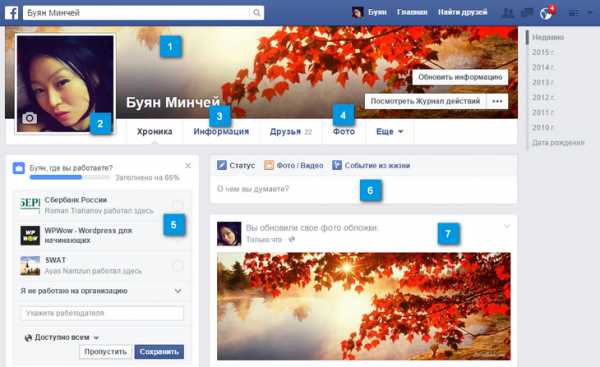
1. Фото обложки
большое изображение, которое можно увидеть только в вашей Хронике. Это не обязательно ваше фото, вы можете выбрать изображение того, что отражает ваши личные интересы.
2. Фото профиля
Ваше фото профиля представляет вас в Facebook. Это та картинка, которую будут видеть ваши друзья, когда вы будете делиться с ними или комментировать что-то на Facebook.
3. Информация
Здесь вы можете просматривать и редактировать информацию своего профиля. Здесь вы показываете историю своей трудовой деятельности, отношений, интересов и т. д.
4. Фото
Здесь вы можете увидеть фото, которыми поделились сами, а также фотографии, на которых вас отметили другие.
5. Общая информация
Основная информация о вас, которой вы поделились, будет показана здесь.
6. Публикатор
Вы будете использовать его для того, чтобы поделиться чем-либо с друзьями на Facebook. С его помощью легко поделиться обновлением статуса, фотографиями, ссылками и т. д.
Информация, которой вы поделились с помощью Публикатора, появится в ваших Ленте Новостей и Хронике, а также в Лентах Новостей ваших друзей.
7. Хроника
В хронике отображаются ваши записи и активность, а также то, что написали в нее ваши друзья.
Facebook для мобильных устройств
К Facebook легко подключиться на ходу. На самом деле, более 50 процентов пользователей Facebook подключаются к своим аккаунтам с мобильных устройств. Facebook предлагает официальное мобильное приложение для различных типов устройств, будь то iOS, Android или Windows Phone.
Вы можете использовать мобильное приложение для того, чтобы совершать почти все действия с Facebook — публиковать статусы и картинки, читать истории и обновления, общаться с друзьями. Мы бы хотели сделать краткий обзор приложений Facebook для iPhone и Android. Несмотря на то, что интерфейс этих приложений в чем-то отличается, вы заметите, что каждое приложение дает доступ к одним и тем же базовым функциям.
Если у вас нет смартфона, вы все равно сможете подключиться к ограниченной версии Facebook с помощью программы Facebook для каждого телефона.
Facebook для iPhone
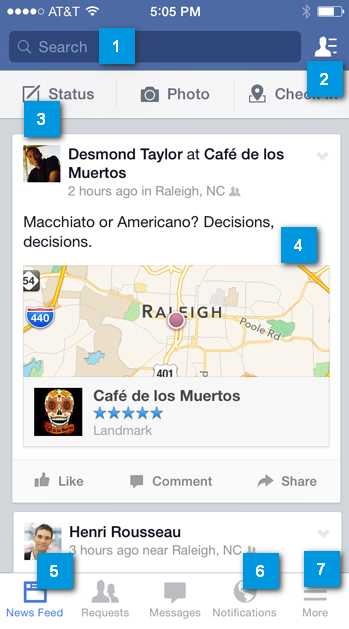
1. Строка поиска
Вводите текст для поиска друзей, мероприятий и т. п.
2. Чат
В чате можно общаться с друзьями, находящимися в сети. Вы также можете провести пальцем влево, чтобы попасть в Чат.
3. Публикатор
Нажмите здесь, чтобы поделиться обновлением статуса или опубликовать фото.
4. Лента Новостей
Проводите пальцем вверх, чтобы листать ленту. Здесь вы также можете нажимать кнопки «Нравится», комментировать или делиться записями друзей.
5. Возврат к ленте Новостей
Нажмите сюда, чтобы вернуться к Ленте Новостей в любое время.
6. Уведомления
Нажмите здесь, чтобы увидеть последние уведомления.
7. Меню
Нажмите здесь, чтобы перейти к другим разделам Facebook, таким как Хроника, Мероприятия, Группы и т. д.
Facebook для Android
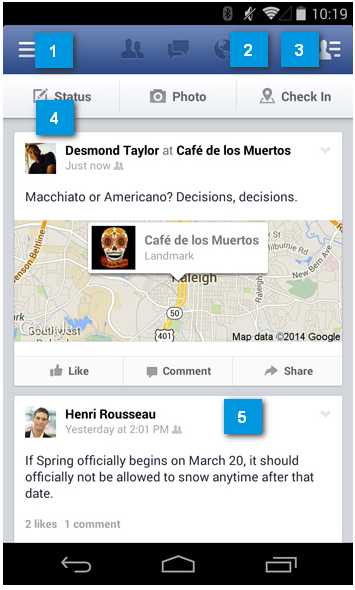
1. Меню
Нажмите сюда (или проведите пальцем вправо), чтобы перейти к другим разделам Facebook, таким как Хроника, Мероприятия, Группы и т.д.
2. Уведомление
Нажмите здесь, чтобы увидеть последние уведомления.
3. Чат
Здесь можно болтать с друзьями, находящимися в сети. вы можете также провести пальцем влево, чтобы попасть в Чат.
4. Публикатор
Нажмите сюда, чтобы поделиться обновлением статуса, опубликовать фото или отметить свое местоположение.
5. Лента Новостей
Проводите пальцем вверх, чтобы листать ленту. Здесь вы также можете нажимать кнопки «Нравится», комментировать или делиться записями друзей.
composs.ru
Фейсбук регистрация за 5 минут
Таким образом, давайте приступим непосредственно к регистрации!
Главная страница и форма регистрации:
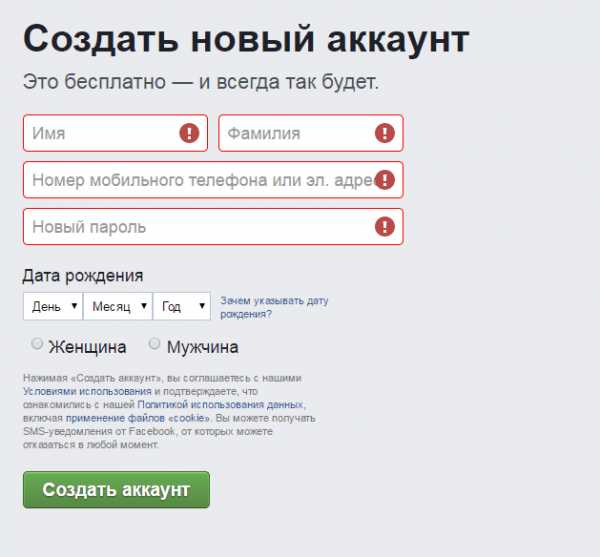
Первым делом введите своё Имя и Фамилию:
При этом помните — Фейсбук требует чтобы каждый пользователь регистрировался под своими именами, поэтому настоятельно рекомендует так и делать! Это может показаться необычным, ведь во многих соц сетях нет такого строгого правила. Однако с другой стороны — всем же больше нравится общаться с реальными людьми, а не «вымышленными персонажами». Если же кто-то зарегистрирует аккаунт с выдуманными именами (особенно с очень необычными их вариантами), то администрация Facebook может на время заморозить такой профиль и потребовать каких-то доказательств реальности имен — например, прислать фотографию где чётко видно лицо человека, или прислать страницу с документа где также чётко видно ваше имя, фамилию и фото.
Слудующий шаг — если вы выбрали эмейл для регистрации, введите его дважды:
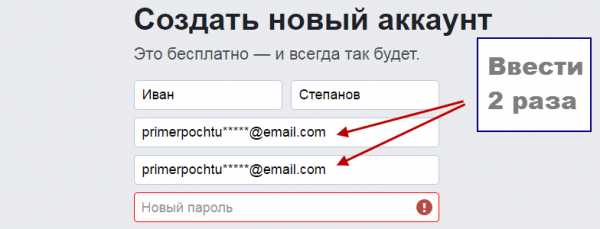
При этом имейте в виду — на изображении представлен пример эмейла, вы должны ввести свой личный эмейл!
Второй вариант регистрации — при помощи мобильного телефона:
Внимание! Вводите только телефон, к которому у вас есть непосредственный доступ — ибо немного позже вам будет прислан специальный код подтверждения регистрации по СМС
Пароль
В поле с надписью «Новый пароль» введите свой пароль. Этот очень важная часть регистрации — ведь от того, насколько сложным вы создадите свой пароль зависит! безопасность аккаунта. Какой пароль будет считаться сложным?
Вот несколько критериев:
- длина — сделайте его не менее 10 знаков (меньше 6 нельзя делать)
- комбинируйте цифры, буквы латинского алфавита и знаки препинания
Дата рождения и гендер
Укажите дату своего рождения и гендерную принадлежность. Для изменения даты нужно нажать на чёрный треугольник справа от «День», «Месяц» и «Год» и выбрать в выпадающем списке необходимые данные. Стоит также заметить что после регистрации вы сможете изменить эти данные. Для того чтобы узнать зачем указывать дату рождения нажмите на ссылку справа от выпадающего меню. Для указания гендера нажмите на круг слева возле «Женщина» или «Мужчина».
Условия использования
Этот пункт многие пользователи пропускают — а зря! Обязательно откройте все три виртуальных документа и по возможности внимательно прочтите их, ведь там описаны все аспекты взаимоотношения между социальной сетью Фейсбук и пользователем.
Создание аккаунта
Вот и завершился первый этап регистрации! Теперь можете смело нажимать на зелёную кнопку Создать аккаунт и переходит к следующей части регистрации.
Как подтвердить аккаунт Фейсбука при регистрации
После заполнения всех данных на стартовой странице следует важный этап подтверждения регистрации в социальной сети Фейсбук. В зависимости от того, что вы вводили — эмейл или номер телефона, вам будет надо подтвердить аккаунт или по коду с эмейла, или по коду СМС на номер телефона. Сейчас мы рассмотрим вариант с подтверждением по емейл.
Подтверждение профиля по эмейл
Сразу после того как вы нажмёте зелёную кнопку «Создать аккаунт» вас перекинет на страницу с таким содержанием:
На этом этапе вам нужно перейти в вашу почту, и дождавшись там письмо от фейсбука нажать на специальную кнопку в письме, или скопировать код с этого же письма и вставить его самостоятельно. Вот как выглядит это письмо:
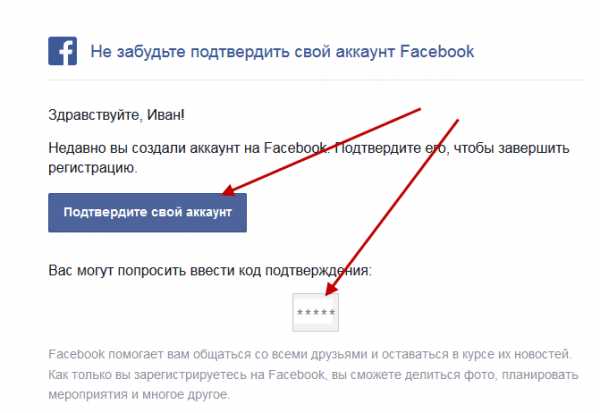
Таким образом, у вас есть два варианта подтверждения через эмейл:
- или нажать на синюю кнопку в письме с надписью «Подтвердите свой аккаунт»
- или скопируйте код немного ниже и вставьте его в окошко по ссылке на странице регистрации.
Давайте рассмотрим более сложный вариант — второй.
Для начала скопируйте код с эмейла. Дальше нажмите на ссылку в левом нижнем углу страницы Фейсбук с надписью «Введите код». Вас тут же перекинет на специальную страницу для ввода кода:
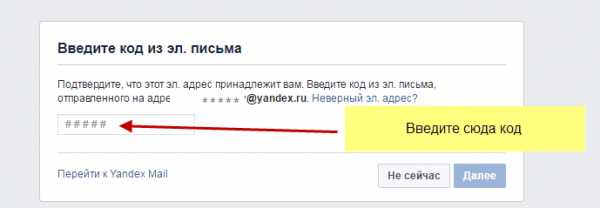
После введения кода нажмите на кнопку Далее. Если вы нигде не допустили ошибку (при вводе кода), Фейсбук покажет вам сообщение об успешном подтверждении аккаунта. Нажмите на кнопку ОК для перехода к следующему этапу.
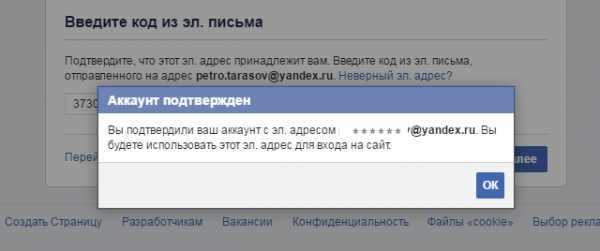
Следующий этом — это уже оформления профиля, поиск, добавление друзей и другая интересная работа. Так что после нажатия ОК можете себя поздравить — аккаунт Фейсбук зарегистрирован!
Только что мы рассмотрели подтверждение аккаунта Facebook через эмейл. Если вы будете делать подтверждение через номер телефона — то данный процесс будет немного проще. На ваш телефон придёт СМС с кодом, введите его в специальном окошке (таком же, как и для кода с эмейла). Немного позже — когда вы будете заполнять профиль информацией вы сможете добавить оба способа подтверждения — и телефон, и эмейл. Это сделает вам аккаунт ещё более защищённым!
Что дальше
Дальше вас ждёт несколько шагов, в которых соцсеть поможет вам найти друзей, поставить аватар, обложку профиля и внести другую начальную информацию о вас.
Первый шаг — поиск друзей:
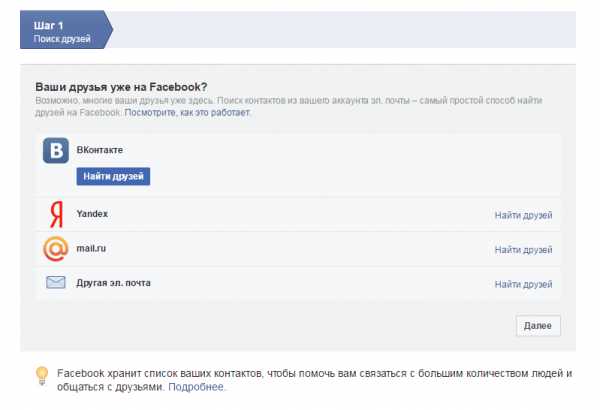
На этом этапе вы можете или разослать приглашения через Вконтакте и почту, или перейти к поиску друзей немного позже. Для того чтобы приступить к поиску друзей потом — нажмите на кнопку Далее.
Дальше вам таким же образом можно пропустить ещё несколько шагов (или заполнить всё как советует Facebook). На этом в общем, регистрация в социальной сети заканчивается.
Проблемы с регистрацией Фейсбука
При регистрации иногда возникает ряд проблем, давайте рассмотрим некоторые из них и пути их преодоления.
Страница регистрации на английском или другом непонятном языке. Что делать?
Если страница регистрации по какой-то причине загрузилась на чужом языке, вы можете легко это исправить, включив понятный вам:
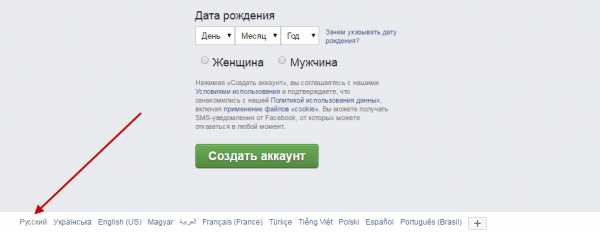
Для смены языка в Фейсбуке проскрольте страницу вниз и выбирите один из языков. Если на первом экране нужного вам языка не, нажмите на крестик в квадрате с правой стороны списка и выбирите там — там точно есть.
Не могу зайти на страницу Фейсбук — пишет что пароль или логин введён неверно
Это традиционная ошибка при вводе любого пароля — не только в Facebook. Две самые распространёные причины — или у вас включён Caps Lock (все буквы вводятся в верхнем регистре, то есть они все большие), или запущена другая, отличная от языка пароля раскладка клавиатуры. Для того чтобы исправить эту ситуацию, проделайте следующие вещи:
- В случае с включённым Caps Lock — нажмите на эту кнопку ещё раз. Кнопка на стандартных клавиатурах, как правило, расположена по левому краю над Ctrl и Shift. Дополнительной подсказкой может служить светящаяся точка на углу кнопки — если светится, значит Капс Лок всё ещё включён, если нет — не включён (но не на всех клавиатурах есть такая точка)
- В случае с раскладкой клавиатуры на другом языке — это легко исправить просто переключив язык на нужный вам.Сделать это можно по стандартной комбинации на клавиатуре Shift+Alt (или другой похожей комбинацией)
После этого введите пароль ещё раз. На это раз всё должно сработать! Если же и дальше нельзя войти в аккаунт — воспользуйтесь опцией возобновления пароля и доступа к аккаунту.
Фейсбук не принимает номер телефона или эмейл для регистрации
Эта проблема, как правило также возникает через две причины:
- Этот эмейл адрес или номер телефона уже был использован для регистрации и Фейсбук не даёт зарегистрировать ещё один аккаунт на эти эмейл/телефон. Для выхода из этой ситуации просто введите другой номер или эмейл.
- Вы допустили ошибку в написании. В случае с емейлом — проверьте, вставили ли вы значок @. А в случае с телефоном — проверьте ввели ли вы код страны в номере, его нужно прописывать обязательно.
Если у ваз возникли ещё какие-то проблемы при регистрации — смело задавайте вопросы в комментариях ниже!
Видео: Регистрация в социальной сети Facebook
www.vhod24.com
регистрация новой страницы на Facebook
/
/
Фейсбук – регистрация нового аккаунта
bookmarkFacebook access_time personaca85 chat_bubble2Самая популярная социальная сеть в мире. Более миллиарда пользователей уже зарегистрировались. Не только каждый день, но и каждый час популярная социальная сеть Facebook принимает в свои ряды новых пользователей. И это не удивительно – практичный сервис предлагает комфортный интерфейс, множество привлекательных и полезных функций, массу приложений и возможность найти друзей в любом уголке мира. Стать одним из членов многомиллионного интернет-сообщества совсем не сложно – достаточно иметь электронный адрес и достигнуть возраста 13 лет.

Как зарегистрироваться в Фейсбук?
Набрав в поисковике заветный адрес facebook.com, вы сразу попадаете на гостеприимную страничку с приглашением зарегистрироваться прямо сейчас. Создатели сайта позаботились о том, чтобы можно было выбрать любой удобный язык – в нижней части странички можно нажать на нужный. С правой стороны расположена анкета со стандартными полями, которые необходимо внимательно заполнить. Кроме имени и фамилии потребуется ввести номер мобильного телефона или свой e-mail. При введении электронного адреса следует быть внимательным и указать его без ошибок – именно на ваш почтовый ящик впоследствии придет желанное подтверждение регистрации.
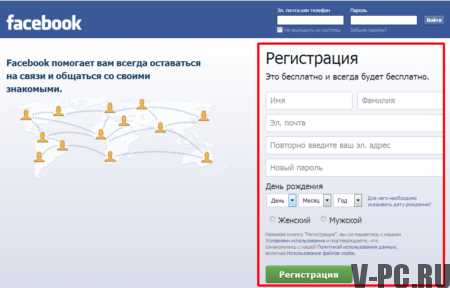
В нужное поле введите пароль, которым будете пользоваться при входе на сайт. Желательно его записать, чтобы в случае, если подведет память, не потребовалось его менять. Пароль может состоять из сочетания букв, цифр и знаков препинания и состоять не менее шести символов. При указании дня рождения воспользуйтесь удобными выпадающими цифрами и названиями месяцев. Указав пол, можно приступать к проверке указанных данных и ознакомлению с условиями использования соц.сети. Осталось нажать заветную кнопочку со словом “Регистрация”.

Процесс регистрации страницы в Фейсбук
Следующая открывшаяся страничка предлагает три шага для создания личного профиля.
- Сначала вам будет предложено разыскать друзей и знакомых, с которыми вы общались в Скайпе или Вконтакте. Желая продолжить общение в Фейсбуке, нажмите кнопочку “Добавить в друзья”. Если на данном этапе не хочется тратить время или нет настроения, отдайте предпочтение кнопке “Пропустить этот шаг”.

- Заполнив информацию о себе, можно быть уверенным, что друзья легко смогут связаться с вами на просторах социальной сети. Здесь нужно ввести в незаполненные поля имя и фамилию, указать место учебы или работы, обозначить город проживания. Эта информация может быть доступной для всех или лишь для ограниченного круга лиц. Выбрать желанную функцию можно в настройках приватности, с правой стороны от заполненных полей.

- Добавление фотографии или аватарки. Здесь есть несколько вариантов на выбор: выбрать фото из своего альбома (нажать при этом “Загрузить фотографию”), подобрать рисунок или сделать снимок с помощью веб-камеры (нажать “Сфотографируйте”). Все три шага вы можете проходить по желанию, они не обязательны к выполнению. Нажатием кнопки “Пропустить” можно отложить действия на потом или игнорировать их.
Последний этап регистрации в фейсбуке
Не забудьте проверить свой почтовый ящик – там наверняка уже имеется сообщение от Facebook. Чтобы стать полноправным пользователем сети, нужно всего лишь перейти по указанной ссылке. Добро пожаловать!
v-pc.ru
Бесплатная регистрация на Фейсбуке (Facebook) на русском
Facebook давно стал главной мировой социальной сетью, в которой каждый день регистрируются новые пользователи. Удобный интерфейс, полезные функции, интересные приложения – все это привлекает людей со всех уголков нашей планеты. Если вы хотите лично убедиться в практичности сервиса, самое время присоединиться к сообществу Facebook.
Регистрация. Этап первый
Разработчики постарались максимально упростить работу пользователей с соц.сетью, поэтому процесс регистрации не займет много времени. Все предельно просто и понятно. Доступна регистрация на Фейсбук на русском языке, поэтому «трудностей перевода» у вас не возникнет.
Для начала введите в адресную строку браузера следующий адрес: http://www.facebook.com. Вы оказываетесь на заглавной странице сайта, где вам предлагают сразу пройти бесплатную регистрацию на Facebook.
От вас требуется одно – ввести достоверные данные (имя, фамилия, e-mail, дата рождения, пол) и придумать надежный пароль, который надо обязательно запомнить, а лучше – записать.
Важно! Обязательно укажите e-mail, которым вы реально пользуетесь, т.к. он будет использоваться для входа на сайт.
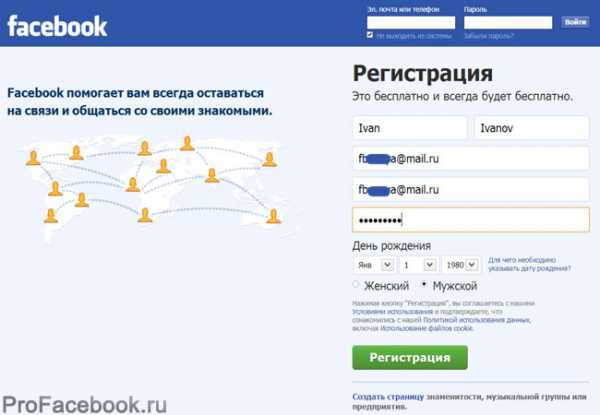
Еще раз проверьте введенные данные и смело нажимайте на зеленую кнопку «Регистрация».
Этап второй. Подготовка профиля
Регистрация нового пользователя в Facebook направлена на создание вашего личного профиля, в котором будет отражаться вся указанная вами информация о себе. Сделать это можно на втором этапе регистрации, состоящим из нескольких шагов.
1. Главная цель Facebook – общение с друзьями. Именно по этой причине вам предлагают сразу найти на сайте аккаунты пользователей, с которыми вы уже общаетесь в других соц. сетях – Вконтакте, Mail.ru, Skype. Если вы нашли знакомые лица, воспользуйтесь кнопкой «Добавить в друзья». Если знакомых вы не увидели или хотите отложить на время данную процедуру, просто нажмите «Пропустить этот шаг».
2. На втором шаге происходит заполнение самого главного блока профиля – личная информация. Здесь вы можете указать места учебы и работы, по которым вас смогут найти ваши знакомые.
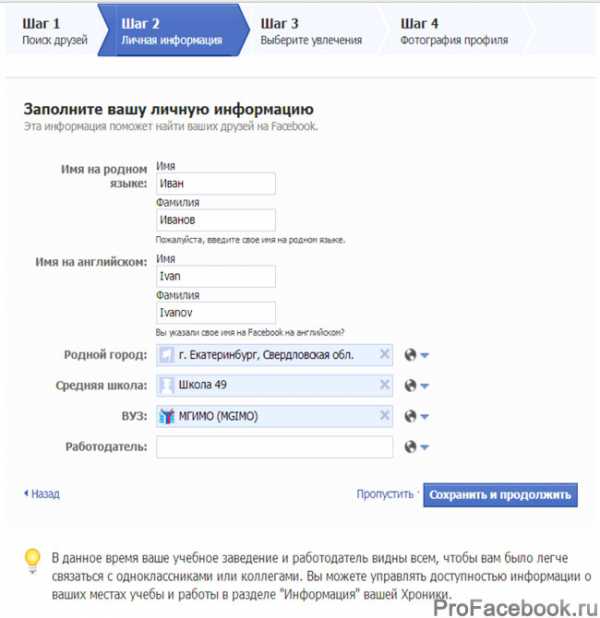
Справа от полей «Родной город», «Средняя школа», «ВУЗ» и «Работодатель» вы увидите иконку, обозначающую на Facebook настройки приватности. Вы можете сделать указанную информацию общедоступной или ввести ограничения на ее просмотр, например, разрешить доступ только своим друзьям.
Заполнив все поля, просто кликните кнопку «Сохранить и продолжить», либо пропустите этот шаг (добавить информацию можно будет в любое время).
Если вы указали места учебы и работы, система представит вам список потенциальных друзей, с которыми вы, возможно, учитесь или работаете. Вы можете сразу добавить их в друзья или перейти к следующему шагу, нажав кнопку «Пропустить».
3. Далее вам предложат подписаться на страницы известных компаний. Если вы хотите первыми узнавать их новости, просто кликните по иконкам заинтересовавших вас брендов и нажмите «Сохранить и продолжить». Если такого желания не появилось, смело пропускайте этот шаг.
4. Последний, но не менее важный шаг – добавление фотографии профиля (аватарки). Вы можете выбрать что-нибудь из своей «фотоколлекции» («Загрузить фотографию») или сделать снимок «в прямом эфире», т.е. с помощью веб-камеры («Сфотографируйте»).
Подтверждение регистрации
Завершающий этап – подтверждение вашего желания зарегистрироваться в социальной сети. Для этого система выслала на указанный вами e-mail письмо.
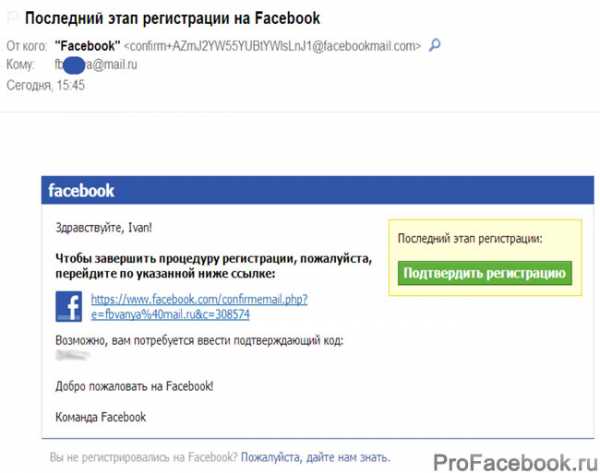
Вам остается лишь перейти по указанной ссылке и приступить к работе в Facebook. Ищите своих друзей, заводите новые знакомства и пользуйтесь всеми возможностями сервиса.
Самые частые проблемы при регистрации
Нередко желающие завести аккаунт на Фейсбуке сталкиваются с тем, что просто не могут пройти регистрацию. Система выдает ошибку, информируя о невозможности зарегистрировать нового пользователя. Как правило, все сводится к трем проблемам:
- неправильное заполнение регистрационной формы;
- отсутствие кода подтверждения;
- несовместимость с используемым браузером.
Проще всего решить проблему с браузером. Дело в том, что Фейсбук работает, в основном, на JavaScript, с которым у популярного браузера Opera часто наблюдаются неполадки. Поэтому запуская Facebook, перейдите на другой браузер, например, на Google Chrome.
Вторая частая проблема – это просто неправильное, невнимательное заполнение новым пользователем фейсбуковской регистрационной формы. Есть некоторые моменты, которые следует учитывать при создании аккаунта:
- Возраст. Пользоваться соцсетью можно только с 13 лет. Конечно, многие дети пытаются обмануть систему, указав неверный год рождения, однако это действие с некоторой вероятностью может привести и к последствиям, например, к блокировке аккаунта.
- Правила заполнения. Фамилию и имя все же следует указывать настоящие. Кроме того, вводить их нужно в одной языковой раскладке, используя только буквы – никакие символы и даже цифры не пройдут проверку системы.
Обязательно проверяйте все введенные данные, чтобы избежать повторного заполнения регистрационной формы. И помните, что некоторую информацию изменить вы уже не сможете.
Наконец, еще одна распространенная проблема – не приходит на указанный номер мобильного код подтверждения. Причины могут быть следующие:
- Вы ввели код страны. Делать это не надо – достаточно выбрать его из выпадающего списка.
- Неправильно указан номер телефона. Возможно, вы использовали пробелы или дефисы. Вводить же нужно просто цифры, без дополнительных символов.
- Неполадки на сервере мобильного оператора. Часто СМС с кодом подтверждения приходят с большой задержкой. Поэтому приходится просто ждать. А потом уже писать в техподдержку Фейсбука.
Регистрация в Фейсбуке – это бесплатно, быстро и легко. На всю процедуру у вас уйдет не более 7 минут, спустя которые вы станете полноправным пользователем крупнейшей в мире социальной сети.
socialochki.ru